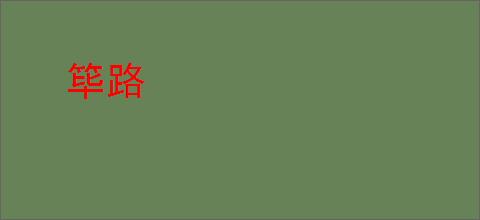如何将矢量素材导入PS
 如何将矢量素材导入PS在进行设计工作时,矢量素材的运用能为作品增添独特魅力。而将矢量素材导入ps,掌握一些实用技巧至关重要。常见矢量素材格式及兼容性矢量素材常见格式有ai(adobe illustrator)、eps等。ps对这些格式的兼容性良好。一般来说,直接将ai文件拖入ps界面,就能快速导入。对于eps文件,同样可以通过拖放操作导入,ps会自动识别并进行相应处理。导入时的图层与路径设置当矢量素材导入ps后,图层和路径设置是关键。在图层方面,ps会根据素材内容创建新的图层,保持素材各部分的独立性。你可以通过调整图层的不透明度、混合模式等,让素材与背景或其他元素更好融合。路径则决定了素材的形状。导入后,你可以使用ps的形状工具对路径进行编辑,比如调整锚点位置、改变曲线弧度等,从而对矢量素材的外形进行精细修改,以满足设计需求。色彩模式与分辨率适配要注意色彩模式和分辨率的适配。ps常用的色彩模式有rgb和cmyk。如果矢量素材原本是rgb模式,导入ps后保持该模式即可,这样能确保色彩显示准确。分辨率方面,若素材用于屏幕显示,如网页设计、电子海报等,72dpi的分辨率通常就足够;若用于印刷,如制作宣传册、海报印刷品等,则需要300dpi甚至更高分辨率,以保证印刷效果清晰。在导入时,ps会根据文档当前设置自动适配,必要时你也可手动调整分辨率和色彩模式。利用智能对象保留可编辑性为了保留矢量素材的可编辑性,可将其转换为智能对象。在导入素材后,执行“图层” - “智能对象” - “转换为智能对象”操作。这样,即使后续对图像进行了各种编辑,矢量素材仍能保持原始的矢量特性,可随时双击智能对象图层进入原始编辑软件(如illustrator)进行再次修改,修改后ps中的智能对象会自动更新。灵活调整矢量素材大小与角度在ps中,可方便地调整矢量素材的大小和角度。使用“自由变换”工具(快捷键ctrl t),拖动控制点就能改变素材大小,拖动旋转手柄可调整角度。同时,按住shift键拖动可保持素材的长宽比例不变,确保变形过程中不失真。通过这些技巧,能让矢量素材在ps中完美融入设计作品,展现出独特的视觉效果,助力你打造出更出色的设计。软件原文转自:网络收集
如何将矢量素材导入PS在进行设计工作时,矢量素材的运用能为作品增添独特魅力。而将矢量素材导入ps,掌握一些实用技巧至关重要。常见矢量素材格式及兼容性矢量素材常见格式有ai(adobe illustrator)、eps等。ps对这些格式的兼容性良好。一般来说,直接将ai文件拖入ps界面,就能快速导入。对于eps文件,同样可以通过拖放操作导入,ps会自动识别并进行相应处理。导入时的图层与路径设置当矢量素材导入ps后,图层和路径设置是关键。在图层方面,ps会根据素材内容创建新的图层,保持素材各部分的独立性。你可以通过调整图层的不透明度、混合模式等,让素材与背景或其他元素更好融合。路径则决定了素材的形状。导入后,你可以使用ps的形状工具对路径进行编辑,比如调整锚点位置、改变曲线弧度等,从而对矢量素材的外形进行精细修改,以满足设计需求。色彩模式与分辨率适配要注意色彩模式和分辨率的适配。ps常用的色彩模式有rgb和cmyk。如果矢量素材原本是rgb模式,导入ps后保持该模式即可,这样能确保色彩显示准确。分辨率方面,若素材用于屏幕显示,如网页设计、电子海报等,72dpi的分辨率通常就足够;若用于印刷,如制作宣传册、海报印刷品等,则需要300dpi甚至更高分辨率,以保证印刷效果清晰。在导入时,ps会根据文档当前设置自动适配,必要时你也可手动调整分辨率和色彩模式。利用智能对象保留可编辑性为了保留矢量素材的可编辑性,可将其转换为智能对象。在导入素材后,执行“图层” - “智能对象” - “转换为智能对象”操作。这样,即使后续对图像进行了各种编辑,矢量素材仍能保持原始的矢量特性,可随时双击智能对象图层进入原始编辑软件(如illustrator)进行再次修改,修改后ps中的智能对象会自动更新。灵活调整矢量素材大小与角度在ps中,可方便地调整矢量素材的大小和角度。使用“自由变换”工具(快捷键ctrl t),拖动控制点就能改变素材大小,拖动旋转手柄可调整角度。同时,按住shift键拖动可保持素材的长宽比例不变,确保变形过程中不失真。通过这些技巧,能让矢量素材在ps中完美融入设计作品,展现出独特的视觉效果,助力你打造出更出色的设计。软件原文转自:网络收集
- 随机文章
- 喜气洋洋的意思,及其含义,喜气洋洋基本解释
- 口蜜腹剑的意思,及其含义,口蜜腹剑基本解释
- 梦笔生花的意思,及其含义,梦笔生花基本解释
- 一日千里的意思,及其含义,一日千里基本解释
- 呼风唤雨的意思,及其含义,呼风唤雨基本解释
- 绿叶成阴的意思,及其含义,绿叶成阴基本解释
- 自由自在的意思,及其含义,自由自在基本解释
- 声势浩大的意思,及其含义,声势浩大基本解释
- 震撼人心的意思,及其含义,震撼人心基本解释
- 天朗气清的意思,及其含义,天朗气清基本解释
- 学无止境的意思,及其含义,学无止境基本解释
- 千岩万壑的意思,及其含义,千岩万壑基本解释
- 色厉内荏的意思,及其含义,色厉内荏基本解释
- 管中窥豹的意思,及其含义,管中窥豹基本解释
- 十万火急的意思,及其含义,十万火急基本解释
- 人寿年丰的意思,及其含义,人寿年丰基本解释
- 盛气凌人的意思
- 精兵简政
- 三缄其口
- 首当其冲的近义词
- 分崩离析
- 捕风捉影的意思
- 青黄
- 近朱者赤近墨者黑例子
- 买椟还珠的意思
本文来源于互联网如果错误或者侵权请联系修改